Iklan
 Ada banyak cara untuk mengelola banyak akun pengguna. Baru-baru ini, saya menjelajah 4 Cara untuk Mengelola Banyak Akun Gmail Secara Bersamaan 4 Cara untuk Mengelola Banyak Akun Gmail Secara BersamaanBanyak dari kita memiliki beberapa akun Gmail untuk memisahkan email pribadi dari pekerjaan dan proyek. Namun, kehidupan jarang linier dan kita sering menemukan diri kita bolak-balik di antara berbagai kisah. Apa kabar... Baca lebih banyak . Tampaknya saya mengabaikan beberapa metode lagi, metode yang tidak hanya berfungsi untuk akun Google Anda, tetapi untuk akun pengguna apa pun yang mengelola info masuk dengan cookie. Selain itu, Google baru-baru ini memperbarui fitur masuk multipel.
Ada banyak cara untuk mengelola banyak akun pengguna. Baru-baru ini, saya menjelajah 4 Cara untuk Mengelola Banyak Akun Gmail Secara Bersamaan 4 Cara untuk Mengelola Banyak Akun Gmail Secara BersamaanBanyak dari kita memiliki beberapa akun Gmail untuk memisahkan email pribadi dari pekerjaan dan proyek. Namun, kehidupan jarang linier dan kita sering menemukan diri kita bolak-balik di antara berbagai kisah. Apa kabar... Baca lebih banyak . Tampaknya saya mengabaikan beberapa metode lagi, metode yang tidak hanya berfungsi untuk akun Google Anda, tetapi untuk akun pengguna apa pun yang mengelola info masuk dengan cookie. Selain itu, Google baru-baru ini memperbarui fitur masuk multipel.
Artikel ini akan mempercepat Anda dan mengisi Anda dengan beberapa metode tambahan.
Mengunjungi Kembali Fitur Masuk Banyak Google
Salah satu metode paling sederhana untuk beralih antar beberapa akun Google, fitur masuk multipel Google, menerima peningkatan segera setelahnya artikel saya sebelumnya 4 Cara untuk Mengelola Banyak Akun Gmail Secara Bersamaan Banyak dari kita memiliki beberapa akun Gmail untuk memisahkan email pribadi dari pekerjaan dan proyek. Namun, kehidupan jarang linier dan kita sering menemukan diri kita bolak-balik di antara berbagai kisah. Apa kabar... Baca lebih banyak diterbitkan. Fitur multiple sign-in Google memungkinkan Anda untuk mengakses Gmail dan layanan Google lainnya yang didukung dengan hingga 10 akun berbeda dalam satu browser.
Sebelum revisi, fitur ini harus diaktifkan secara terpisah untuk setiap akun, yang membuatnya sedikit rumit untuk diatur. Sekarang multi-masuk diaktifkan secara default, membuat pengaturan jauh lebih nyaman. Berikut ini penjelasan singkat tentang cara mengaturnya:
- Masuk ke akun Google yang ingin Anda jadikan default.
- Di kanan atas, klik alamat email Anda.
- Di menu tarik-turun yang terbuka, klik Menambahkan akun.
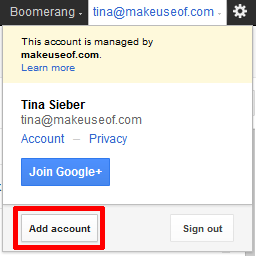
- Mengklik Menambahkan akun akan membuka tab atau jendela baru, tempat Anda dapat masuk ke akun tambahan.
- Ulangi prosedur ini untuk menambahkan semua akun tambahan yang ingin Anda gunakan.
Semua akun tambahan Anda akan ditampilkan sebagai daftar di menu tarik-turun yang ditunjukkan di atas. Anda dapat menggunakan daftar untuk beralih antar akun. Namun, perhatikan bahwa banyak info masuk tidak berfungsi untuk semua produk Google. Juga, keluar dari satu akun akan secara otomatis keluar dari semua akun lain.
Terlebih lagi, ketika Anda masuk ke akun Anda dengan browser lain, atau di komputer lain, atau jika Anda menghapus cookie browser, Anda harus mengatur beberapa info masuk lagi, karena Google menggunakan cookie untuk mengingat akun yang Anda miliki ditambahkan.
Rincian lebih lanjut dapat ditemukan di Halaman dukungan Google untuk info masuk multipel.
Penyamaran Chrome
Dalam posting sebelumnya tentang topik ini 4 Cara untuk Mengelola Banyak Akun Gmail Secara BersamaanBanyak dari kita memiliki beberapa akun Gmail untuk memisahkan email pribadi dari pekerjaan dan proyek. Namun, kehidupan jarang linier dan kita sering menemukan diri kita bolak-balik di antara berbagai kisah. Apa kabar... Baca lebih banyak Saya menunjukkan kepada Anda cara menyiapkan beberapa profil di Chrome untuk beralih di antara berbagai akun Gmail. Cara lebih cepat untuk bolak-balik antara dua akun Google, yang tidak melibatkan pengaturan apa pun, adalah dengan menggunakan jendela Penyamaran di Google Chrome. Untuk meluncurkan jendela penyamaran, gunakan pintasan keyboard [CTRL] + [SHIFT] + [N] atau klik ikon kunci inggris (kanan atas) dan pilih Jendela penyamaran Baru.

Catatan menggunakan Chrome dalam mode Penyamaran hanya berfungsi untuk satu akun tambahan. Jika Anda ingin beralih di antara yang lain, Anda harus menggunakan metode lain.
Untuk tips dan trik lebih lanjut di sekitar Google Incognito, lihat artikel ini:
- Cara Memulai Google Chrome dalam Mode Penyamaran secara Default Cara Memulai Google Chrome dalam Mode Penyamaran secara Default Baca lebih banyak
- Cara Menjelajahi Secara Pribadi Di Chrome Tanpa Menjadi Penyamaran Sepenuhnya Cara Menjelajahi Secara Pribadi Di Chrome Tanpa Menjadi Penyamaran SepenuhnyaSaya adalah pengguna Google Chrome dan salah satu fitur yang saya sukai tentang Chrome adalah mode penyamarannya. Saat dalam mode penyamaran, halaman web yang Anda buka dan file yang Anda unduh tidak akan direkam dalam ... Baca lebih banyak
- 4 Penggunaan Untuk Menjelajahi Dalam Mode Privasi (Itu Bukan Porno) 4 Penggunaan untuk Menjelajahi dalam Mode Privasi (Itu Bukan Porno) Baca lebih banyak
Firefox tidak menawarkan mode Penyamaran yang bekerja dengan cara yang sama. Namun, jika Anda sudah menggunakan ekstensi IE Tab, maka ketahuilah bahwa Anda dapat menggunakannya dengan cara yang sama seperti mode Penyamaran Google untuk masuk ke akun Google kedua. Tab IE juga tersedia untuk Chrome. Namun, ada banyak solusi yang lebih baik untuk Firefox!
CookieSwap (Firefox) [Tidak Lagi Tersedia]
Ekstensi Firefox Tukar Cookie dapat membantu Anda menukar cookie untuk berpindah-pindah antara beberapa profil atau akun. Ini berfungsi untuk setiap akun pengguna yang melacak login melalui cookie. Setelah menginstal ekstensi, itu akan muncul di kanan bawah Firefox. Klik untuk mengelola profil Anda atau beralih ke yang lain. Anda juga dapat menghapus cookie untuk profil saat ini atau semua.

Setara dengan Tukar Cookie Firefox di Chrome adalah Tukar Cookie Saya. Setelah diinstal, Anda akan melihat Tukar Cookie Saya ikon di kanan atas Chrome, di sebelah ikon kunci inggris. Klik untuk mengelola dan beralih di antara berbagai profil.
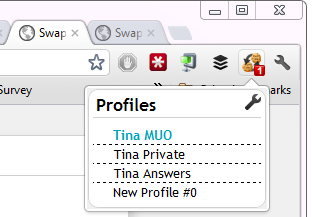
Multifox ada jauh sebelum Chrome memperkenalkan fitur masuk multipel dan pada dasarnya melakukan hal yang persis sama. Ketika Anda menginstal Multifox, Anda dapat membuka profil identitas baru, dengan mengklik pintasan keyboard [CTRL] + [SHIFT] + [M] atau dengan melalui> Firefox > Tab baru > Profil Identitas Baru. Jendela baru akan menampilkan nomor identitas di bilah URL.

Kami sebelumnya telah membahas Multifox di Direktori MakeUseOf.
Dan lagi
Menurut pembaca kami, metode lain untuk beralih di antara banyak akun adalah Pokki. Namun, itu tergantung bahwa aplikasi untuk layanan masing-masing (Facebook atau Gmail) tersedia. Secara keseluruhan, saya menemukan metode ini sedikit dibuat-buat dan tidak sepadan dengan usaha, kecuali Anda sudah menggunakan Pokki. Kami telah menulisnya di sini: Pokki Membawa Aplikasi Gaya Smartphone ke Toolbar Windows 7 Pokki Membawa Aplikasi Gaya Smartphone ke Toolbar Windows 7Tambahkan aplikasi sederhana dan produktif ke bilah tugas Windows 7 Anda. Pokki memberikan informasi yang relevan dalam satu klik, lalu kembali ke alur kerja Anda. Program ini, yang terintegrasi ke dalam taskbar Windows 7, memberi Anda ... Baca lebih banyak
Apa metode lain yang Anda gunakan untuk beralih antara beberapa akun pengguna di Google dan di tempat lain? Beri tahu kami apa yang kami lewatkan!
Kredit gambar: Ikon Grup Pengguna melalui Shutterstock
Tina telah menulis tentang teknologi konsumen selama lebih dari satu dekade. Ia meraih gelar Doktor dalam Ilmu Pengetahuan Alam, Diplom dari Jerman, dan gelar MSc dari Swedia. Latar belakang analitisnya telah membantunya unggul sebagai jurnalis teknologi di MakeUseOf, di mana dia sekarang mengelola penelitian dan operasi kata kunci.